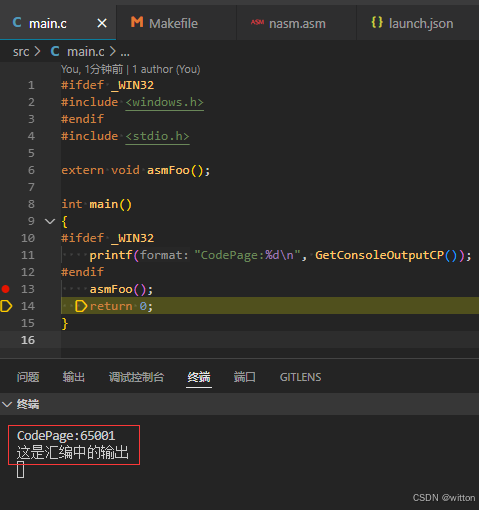解决Windows下VSCode控制台乱码问题
我们在Windows使用VSCode编写C/C++程序时,如果代码中的中文字符串使用的是UTF8编码,且代码内没有设置控制台的输出编码,或者编译时没有指定运行时编码(GCC可以在编译时使用-fexec-charset=GBK来指定运行时的字符串编码;clang目前只能是utf-8),则在调试或者运行时,VSCode控制台输出的中文字符可能会为乱码。
目前VSCode中微软官方出品的cppdbg引擎已经是可以正常输出UTF-8字符,不管是使用gdb还是lldb。不过cppdbg引擎使用lldb调试器时,不是直接调用的LLDB API,而是使用的lldb-mi,lldb-mi项目已经很久没人维护了,基本上处于停滞状态。如果想要使用lldb调试器,可以使用CodeLLDB插件,不过该插件是直接使用的Windows的控制台,Windows控制台默认是使用的GBK编码,代码输出UTF8编码的字符串就会出现乱码。
为了一劳永逸地解决VSCode中控制台输出UTF8字符串时乱码的问题,可以在settings.json中添加如下配置:
1"terminal.integrated.profiles.windows": {
2 "Command Prompt": {
3 "path": [
4 "${env:windir}\\Sysnative\\cmd.exe",
5 "${env:windir}\\System32\\cmd.exe"
6 ],
7 // CodeLLDB插件,打开此项解决中文输出乱码问题
8 "args": ["/K", "chcp 65001>nul"],
9 "icon": "terminal-cmd"
10 }
11}
即在cmd命令行后添加/K chcp 65001>nul或者/K chcp 65001,这样VSCode中启动的控制台全部会使用UTF8编码输出。
注意:这样配置后,会有点冲突的是,如果配置了shell类型的任务,则会报错:
1参数格式不正确 - /d
比如在tasks.json中配置如下任务:
1{
2 "version": "2.0.0",
3 "tasks": [
4 {
5 "label": "echo",
6 "type": "shell",
7 "command": "echo Hello"
8 }
9 ]
10}
VSCode实际执行的指令为:C:\Windows\System32\cmd.exe '/K chcp 65001>nul /d /c echo Hello'
此时需要关闭前面配置的/K参数。在使用Makefile Tools插件编译C/C++项目时,也需要关闭/K参数。
这样做还是显得比较麻烦,有时需要打开,有时需要关闭,出现冲突时更是麻烦。所以最好的办法是设置launch.json中的配置,笔者发现,codelldb提供了一个postRunCommands配置,可以在启动或者附加调试器后,运行程序前执行配置中的调试指令。
我们只需要在其中执行一次Windows的API:SetConsoleOutputCP(65001),即可正常显示控制台输出的UTF-8字符,参见笔者提的
issue。
笔者附上完整的 launch.json:
1{
2 // 使用 IntelliSense 了解相关属性。
3 // 悬停以查看现有属性的描述。
4 // 欲了解更多信息,请访问: https://go.microsoft.com/fwlink/?linkid=830387
5 "version": "0.2.0",
6 "configurations": [
7 {
8 "type": "lldb",
9 "request": "launch",
10 "name": "Debug",
11 "program": "${workspaceFolder}/build/debug/app.exe",
12 "args": [],
13 "cwd": "${workspaceFolder}",
14 "windows": {
15 "postRunCommands": [
16 "process interrupt",
17 "p (int) SetConsoleOutputCP(65001)",
18 "process continue"
19 ]
20 }
21 }
22 ]
23}
笔者测试的效果:
如果对你有帮助,欢迎点赞,收藏!
- 原文作者:Witton
- 原文链接:https://wittonbell.github.io/posts/2024/2024-01-18-解决Windows下VSCode控制台乱码问题/
- 版权声明:本作品采用知识共享署名-非商业性使用-禁止演绎 4.0 国际许可协议. 进行许可,非商业转载请注明出处(作者,原文链接),商业转载请联系作者获得授权。